Ao navegar na Internet, um dos aspectos mais importantes que devemos levar em consideração é a privacidade e a segurança. Por isso se Chrome mostra-nos a mensagem de erro “A conexão não é privada” pode nos preocupar. E é que desde que as webs passaram de HTTP para HTTPS esse erro vem aparecendo com mais frequência. Embora possa causar algum alarme no início, é apenas uma mensagem de alerta e hoje veremos como podemos remediar isso.
A aparência da mensagem “A conexão não é privada” pode parecer séria, mas na realidade não é tão séria. Não é que devamos ignorá-lo, a menos que saibamos que o site que vamos visitar é seguro, mas esse erro nos informa que o Chrome está impedindo a abertura da página, portanto, no momento, não há risco.
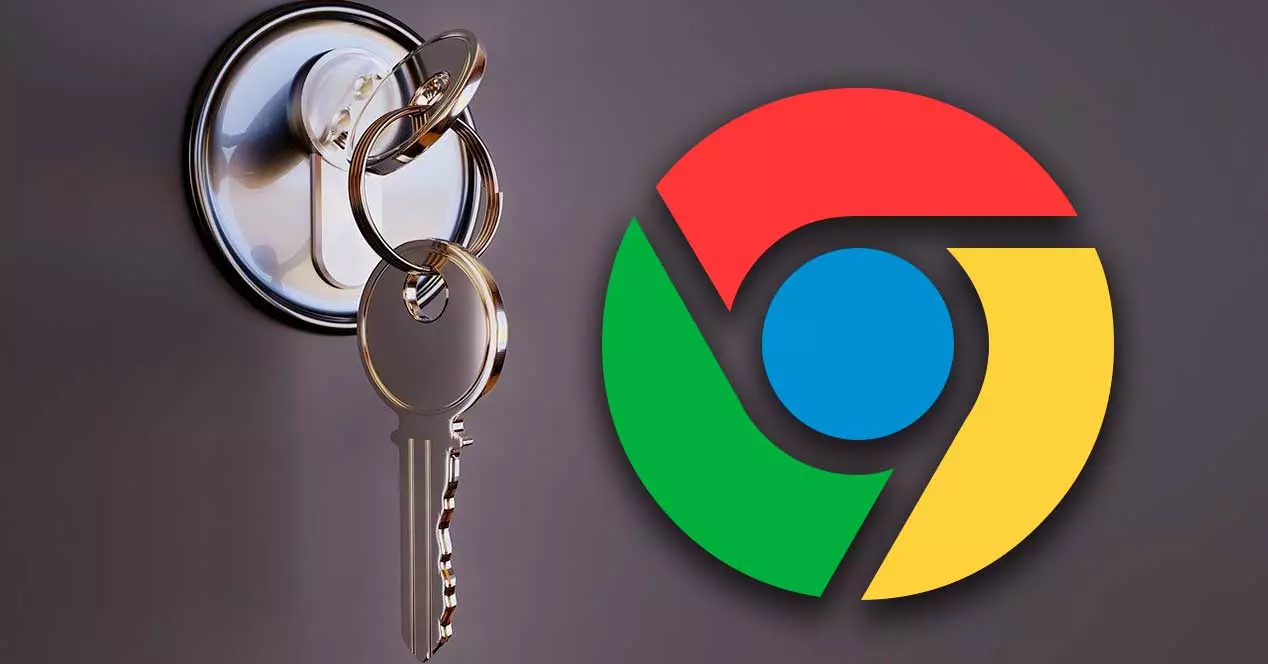
O que significa que a conexão não é privada no Chrome
Para entender tudo sobre privacidade no Chrome, precisamos saber como nosso navegador se conecta a sites. Embora no início os URLs começassem com o http:// or htpps:// protocol, que por si só não é seguro, dados importantes como a senha ou os dados do cartão podem ser expostos. Para complementar, o Protocolo TLS apareceu, que criptografa informações com segurança e, em vez disso, os sites mostram https:// na barra de endereços.
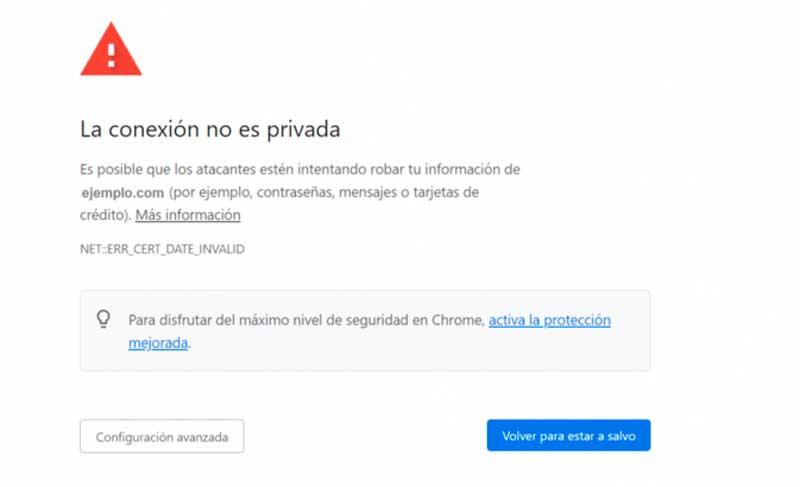
Quando visitamos qualquer site via HTTPS, o Chrome é responsável por verificar se o certificado do site está dentro de seus provedores confiáveis e, caso contrário, nos mostrará uma janela de aviso com um símbolo vermelho indicando que “A conexão não é privada ” seguida de uma mensagem de erro especificando mais detalhes.
Essa mensagem geralmente é acompanhada no Chrome pelos seguintes códigos de erro:
- ERR_CERT_SYMANTEC_LEGACY
- REDE::ERR_CERT_AUTHORITY_INVALID
- NET :: ERR_CERT_COMMON_NAME_INVALID
- NET :: ERR_CERT_WEAK_SIGNATURE_ALGORITHM
- NTE :: ERR_CERTIFICATE_TRANSPARENCY_REQUIRED
- NET :: ERR_CERT_DATE_INVALID
- Erro de certificado SSL
- ERR_SSL_VERSION_OR_CIPHER_MISMATCH
O bom de receber esta mensagem de erro "Sua conexão não é privada" é que o Chrome evitou uma risco de segurança potencial , para que seus dados pessoais estejam seguros e seu dispositivo não fique vulnerável. Embora o Chrome seja capaz de ler um erro específico como um certificado inválido, é possível que a causa real seja corrupção de dados ou configurações no navegador, fazendo com que ele não consiga entender o erro.
Passos para corrigir este erro
Em seguida, veremos diferentes maneiras de resolver a mensagem de erro “A conexão não é privada” no Chrome.
Recarregue a página
Pode ser que a mensagem “A conexão não é privada” apareça como um único erro, por isso é sempre recomendável pressionar F5 para atualizar a página quando virmos esta mensagem pela primeira vez.
Se a atualização não funcionar, podemos optar por forçar a atualização , portanto, informamos ao navegador para não se preocupar em usar a versão da página armazenada em cache localmente, mas para solicitar uma nova cópia do servidor web de destino. Para fazer isso, devemos usar a combinação de teclas Ctrl + F5 .
Experimente o modo de navegação anônima
O modo de navegação anônima do Chrome é uma verificação rápida desse erro de privacidade, portanto, independentemente do código de erro que recebemos, devemos tentar abrir uma nova janela no modo de navegação anônima. Isso impedirá o navegador de usando cookies ou dados armazenados e carregará a página novamente. Funciona como uma alternativa para atualizar a página e é uma verificação rápida que podemos realizar.
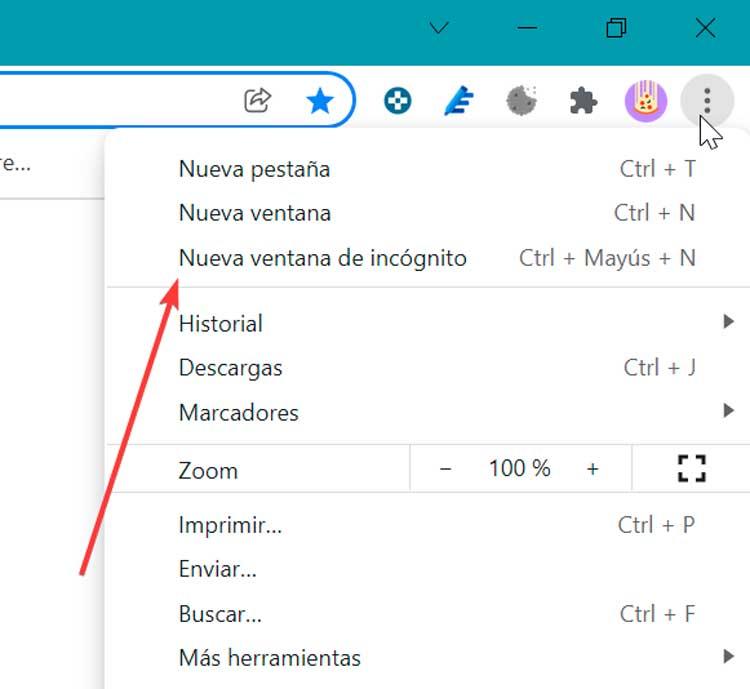
Para fazer isso, uma vez que o navegador esteja aberto, clique no ícone do menu na forma de três pontos que encontramos na parte superior direita e selecione "Nova janela anônima" ou use a combinação de teclas “Ctrl + Shift + N”. Em seguida, verificamos se o mesmo site em que continuamos recebendo as mensagens de erro abre corretamente.
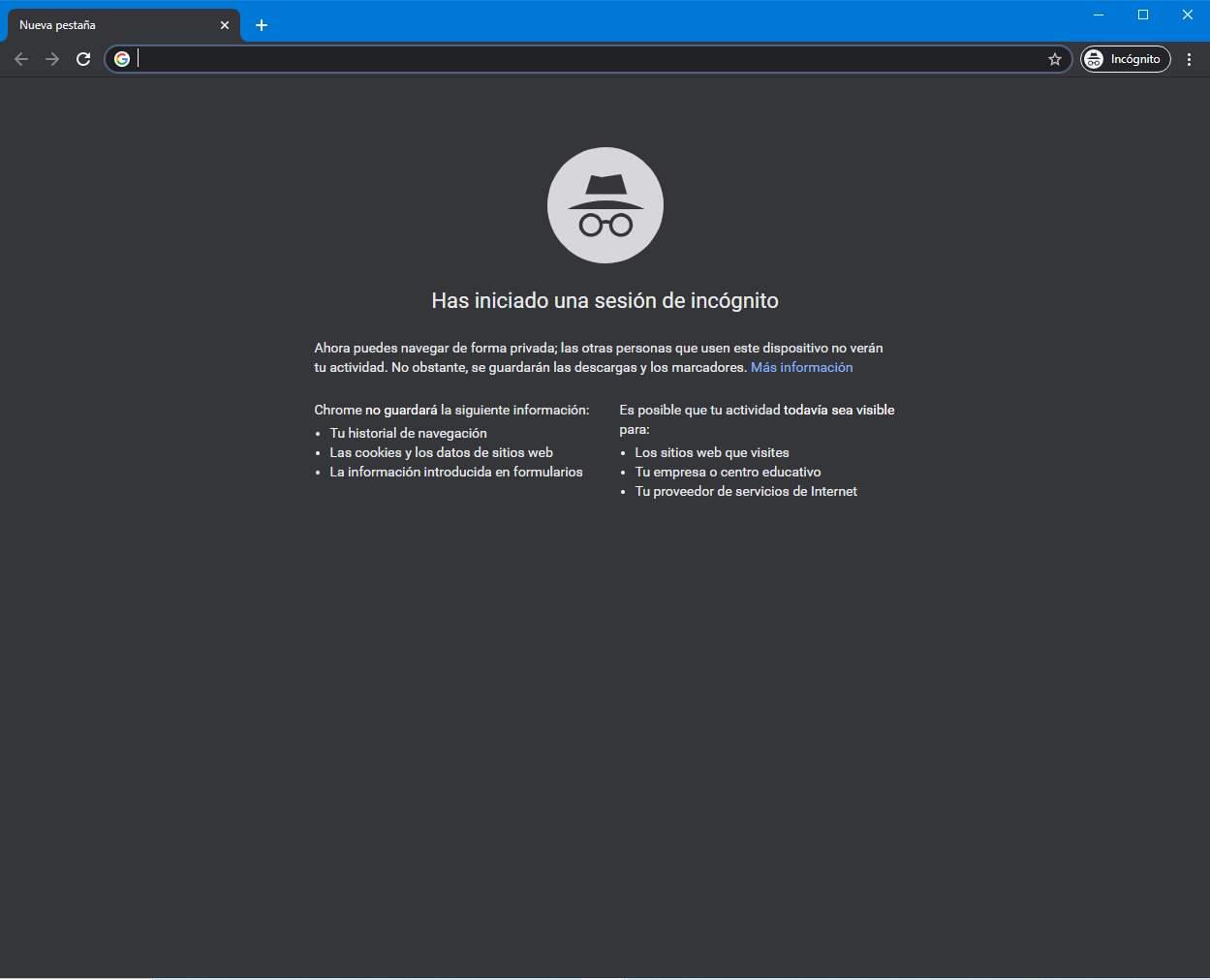
Definir ou atualizar a data do sistema
Uma razão comum para este problema é que o relógio do nosso computador está configurado incorretamente . O navegador confia na validade do certificado SSL, que caso a hora seja exibida incorretamente pode reconhecê-lo como inválido. Como consequência, a conexão HTTPS não é segura e o Chrome recomenda bloqueá-la para proteger o usuário. Para resolvê-lo, basta corrigir a data e hora do nosso dispositivo.
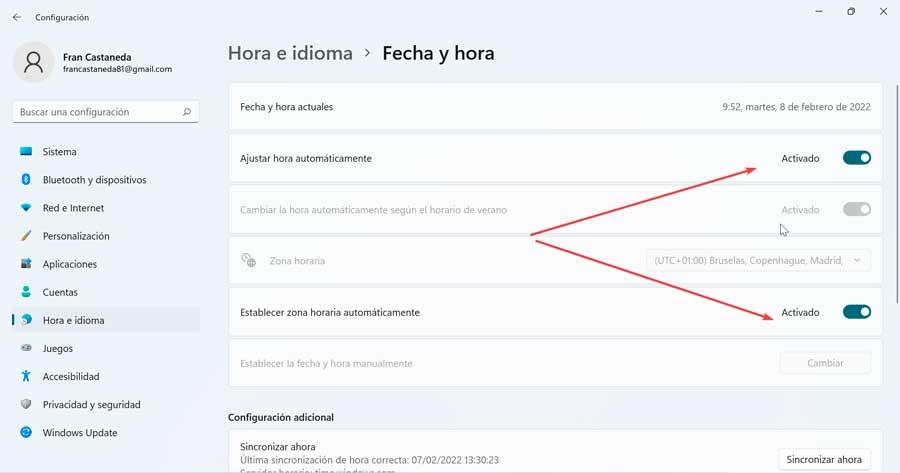
Para verificar o relógio, tanto em Windows 10 e Windows 11, devemos acessar a seção Configuração, pressionando o atalho de teclado “Windows + I”. Em seguida, clique em “Data e idioma” e "Data e hora" . Para evitar ter que corrigir a hora manualmente, é recomendável habilitar as seções “Definir hora automaticamente” e “Definir fuso horário automaticamente”. Assim que o relógio estiver acertado, tentamos visitar a página novamente.
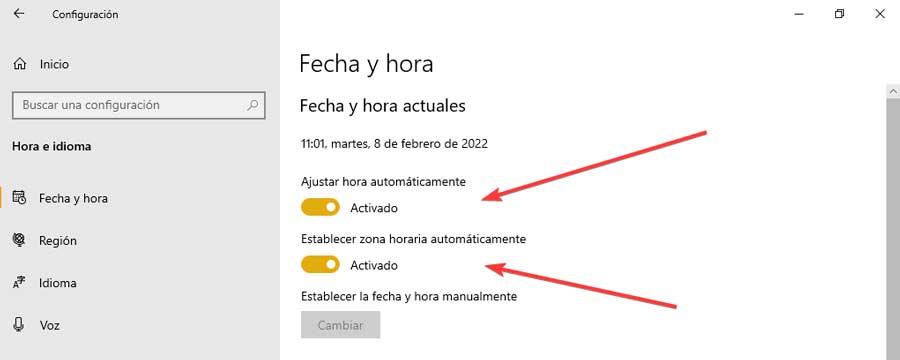
Limpe o cache e os cookies do navegador
Quaisquer problemas relacionados ao cache do navegador podem levar a erros como “A conexão não é privada”. É por isso que, ao limpar o cache e os cookies, garantimos que excluímos quaisquer arquivos potencialmente prejudiciais e carregamos novos quando necessário. Para fazer isso, basta pressionar o atalho de teclado “Ctrl + Shift + Delete”.
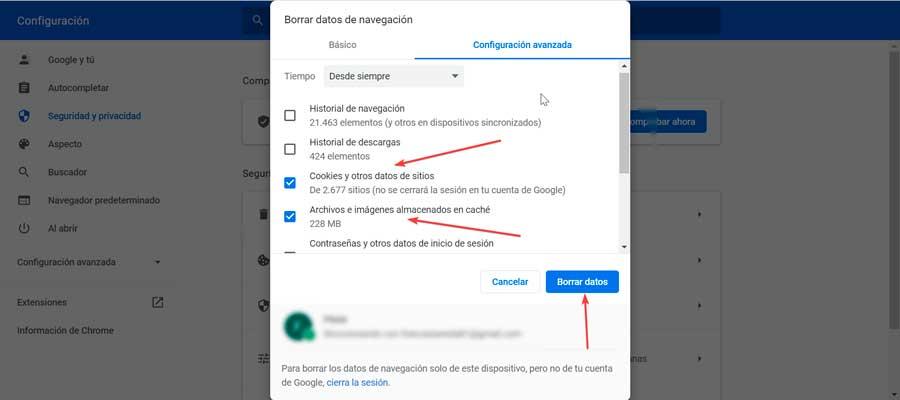
Na nova janela que aparece devemos selecionar chamado “Limpar dados de navegação”, devemos selecionar tanto o bolinhos e os votos de arquivos e imagens armazenados no cache . Em seguida, clique no botão “Limpar dados”. Feito isso, fechamos a janela e tentamos a URL novamente. No caso de ser um problema de cache ou cookie, o site deve carregar corretamente.
Excluir o cache SSL
O problema pode estar em nossa conexão com a Internet, então podemos tentar excluir o cache SSL. Para fazer isso, devemos abrir as Opções da Internet. Faremos isso pressionando o atalho de teclado “Windows + R” para iniciar o comando “Executar”. Aqui vamos escrever inetcpl.cpl e pressione Enter ou o botão OK.
Uma vez aberto, vamos para a guia "Conteúdo" e, em seguida, clique no botão “Limpar status SSL” botão e o sistema prosseguirá automaticamente com a exclusão.
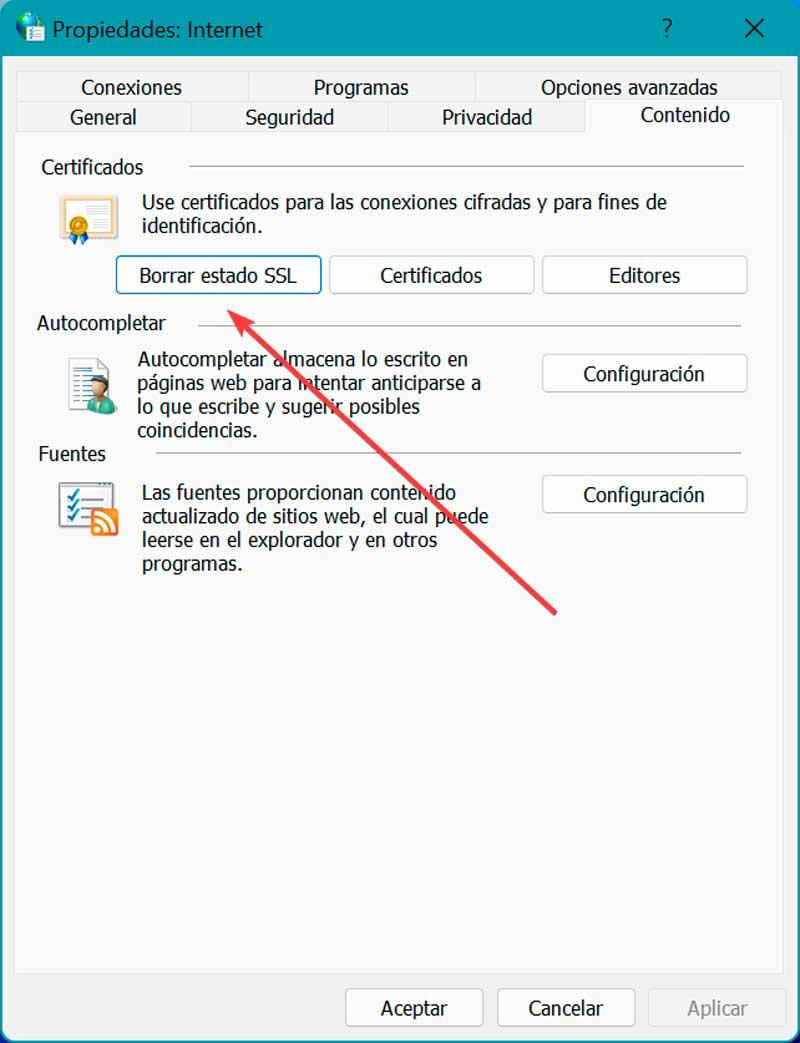
Mais tarde, vamos redefinir as configurações de rede, para as quais devemos abrir uma janela do prompt de comando. Para isso digitamos cmd na caixa de pesquisa do menu Iniciar e execute-o com permissões de administrador. Em seguida, executamos os seguintes comandos um por um:
ipconfig /flushdns
ipconfig /renew
ipconfig /registerdns
netsh int ip set dns
netsh winsock reset
Após a execução de todos esses comandos, devemos fechar o Prompt de Comando e reiniciar o computador para verificar se o erro “A conexão não é privada” desapareceu.
Desative antivírus e VPN
No caso de usarmos um VPN para navegar na Internet, podemos tentar desligá-lo e tentar entrar no site novamente. As VPNs usam um nível adicional de criptografia que pode interferir com HTTPS. Se ao desativá-lo virmos que o site agora funciona corretamente, teremos encontrado o culpado.
Da mesma forma, alguns programas antivírus de terceiros podem incluir medidas de segurança adicionais, como “verificação HTTPS”, que verifica o tráfego seguro enviado por HTTPS em busca de ameaças de malware. Embora seja algo que pode ser benéfico, também pode fazer o Chrome acreditar que nossa conexão não é segura , pois para inspecionar o tráfego HTTPS, o antivírus deve descriptografá-lo.
É por isso que, neste caso, é conveniente desativar temporariamente nosso software de segurança e tentar o URL novamente. Depois, testamos novamente o site e habilitamos o programa novamente. Caso tenhamos um antivírus separado e firewall, desabilitamos ambos para o teste.
Atualizar o Chrome
Se usarmos uma versão desatualizada do Chrome, pode ser o motivo do aparecimento da mensagem de erro “A conexão não é privada”, por isso é importante garantir que instalamos as atualizações mais recentes e, com isso, pode resolver problemas de certificado.
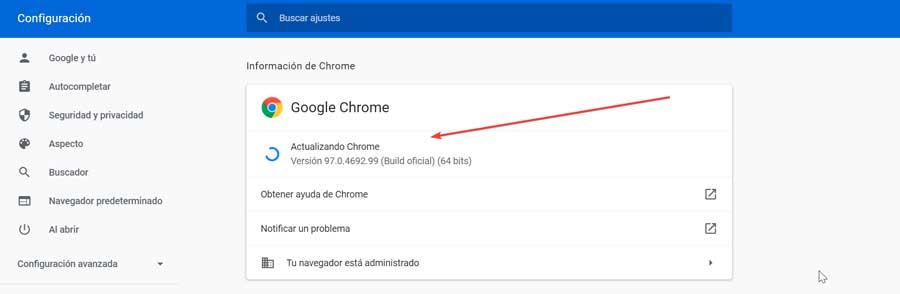
Para isso, abrimos o Chrome e clicamos nos três pontos no canto superior direito, que abria o menu. Mais tarde, clique em “Ajuda” e “Informações do Google Chrome” para procurar novas atualizações. Uma vez instalado, reiniciamos o PC e verificamos se isso resolve o erro.
Continuar, se soubermos que a página é segura
Em muitas das ocasiões em que aparece o erro “A conexão não é privada”, o Chrome nos permite ignore este aviso de segurança e acesse o site desejado. Para fazer isso, devemos clicar no botão “Configuração avançada” e depois em “Ir para [site]” que localizamos na parte inferior. Dependendo da página, isso pode ser inofensivo ou perigoso.
E é que um endereço HTTPS não significa que o site seja seguro, apenas indica que as informações entre nosso PC e a web são criptografadas, portanto, não significa que eles não possam roubar nossas informações, mesmo usando esse protocolo. Por esse motivo, devemos considerar o tipo de site em que estamos tendo esse erro ao acessar, e caso o acessemos, deve ser feito com a máxima cautela, evitando inserir informações confidenciais nesse tipo de página.